- Vários usuários relataram que a mensagem Acesso negado aparece ao usar uma conta de administrador.
- Para corrigir esse erro, verifique o software antivírus que você está usando no PC com Windows 10.
- Você deve tentar executar o aplicativo como administrador para acessar determinados diretórios.
- Além disso, certifique-se de que sua conta foi adicionada ao grupo Administradores e continue lendo para obter mais soluções.

Este software irá reparar erros comuns de computador, protegê-lo contra perda de arquivos, malware, falha de hardware e otimizar seu PC para desempenho máximo. Corrija problemas do PC e remova vírus agora em 3 etapas fáceis:
- Baixar Restoro PC Repair Tool que vem com tecnologias patenteadas (patente disponível aqui).
- Clique Inicia escaneamento para encontrar problemas do Windows que podem estar causando problemas no PC.
- Clique Reparar tudo para corrigir problemas que afetam a segurança e o desempenho do seu computador
- Restoro foi baixado por 0 leitores este mês.
Acesso negado A mensagem pode impedir que você remova ou acesse certos diretórios em seu PC, mas na maioria dos casos, você pode evitar essa mensagem simplesmente mudando para a conta de administrador.
No entanto, vários usuários relataram que a mensagem Acesso negado aparece mesmo ao usar uma conta de administrador e, neste artigo, exploraremos várias maneiras de corrigir esse problema.
A mensagem de acesso negado às vezes pode aparecer mesmo ao usar uma conta de administrador. Falando sobre esse problema, aqui estão alguns problemas semelhantes que os usuários relataram:
- Pasta do Windows Acesso negado administrador - Às vezes, você pode receber essa mensagem ao tentar acessar a pasta do Windows. Isso geralmente ocorre devido ao seu antivírus, portanto, pode ser necessário desativá-lo.
- Acesso negado ao prompt de comando do Windows 10 - Se esse erro aparecer no prompt de comando, certifique-se de iniciá-lo como administrador e verifique se isso resolve o seu problema.
- Incapaz de definir o acesso do novo proprietário foi negado - Às vezes, você pode não conseguir alterar o proprietário de um determinado diretório. Isso pode ocorrer devido ao recurso Controle de conta de usuário, portanto, você pode querer desativá-lo.
- Acesso de administrador negado assumir a propriedade, excluir pasta, arquivo - Esses são alguns erros semelhantes que os usuários relataram, mas você deve ser capaz de corrigi-los usando uma de nossas soluções.
Como posso corrigir o erro de administrador de acesso negado?
- Verifique seu antivírus
- Desativar controle de conta de usuário
- Tente executar o aplicativo como administrador
- Corre Windows Explorer como administrador
- Alterar a propriedade do diretório
- Certifique-se de que sua conta seja adicionada ao grupo Administradores
- Faça uma atualização local
1. Verifique seu antivírus

Manter seus arquivos protegidos contra ameaças online é importante, mas às vezes o antivírus pode interferir no seu sistema e impedir que você acesse determinados arquivos ou diretórios.
Às vezes, você pode ter acesso negado a uma pasta, mesmo como administrador. Muitas ferramentas antivírus bloqueiam arquivos de sistema para impedir que malware os acesse e modifique.
No entanto, às vezes o antivírus pode bloquear o acesso de todos os usuários, até mesmo administradores, a essas pastas.
Isso pode ser um grande problema e, para corrigi-lo, você precisa desabilitar os recursos de proteção de pasta em seu antivírus. Além de desabilitar esse recurso, você também pode tentar desabilitar seu antivírus por completo.
Na pior das hipóteses, você pode até ter que remover seu antivírus. Devemos mencionar que o seu PC ainda estará protegido por Windows Defender, então não há necessidade de se preocupar com sua segurança online, mesmo se desinstalar o antivírus.
Depois de remover o antivírus, verifique se o problema ainda persiste. Caso contrário, você deve considerar a mudança para uma solução antivírus diferente.
Existem muitas ferramentas antivírus excelentes no mercado, mas se você deseja proteção máxima que não interfira com o seu sistema, você definitivamente deve experimentar o Bitdefender.
⇒ Obtenha o Bitdefender
2. Desativar controle de conta de usuário
- Aperte Tecla Windows + S e digite controle de conta de usuário. Agora escolha Muda as defenições da conta do utilizador da lista de resultados.
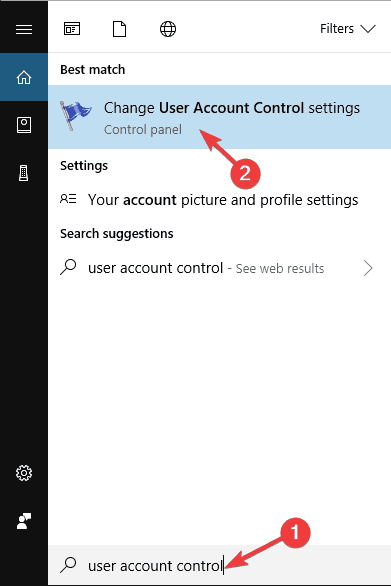
- Mova o controle deslizante totalmente para baixo e clique no OK botão.
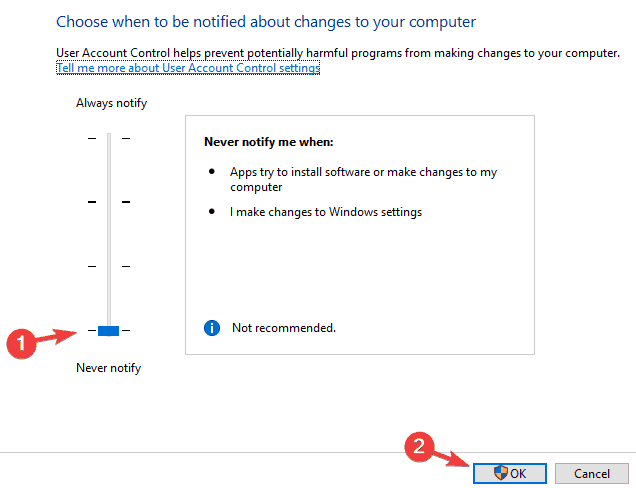
O Windows 10 vem com um recurso de segurança útil chamado Controle de conta de usuário, e esse recurso foi projetado para notificá-lo sempre que você ou um aplicativo tentar executar uma atividade que requeira privilégios administrativos.
Este é um ótimo recurso em teoria, mas na prática pode levar a uma mensagem de acesso negado, mesmo se você estiver usando uma conta administrativa. No entanto, você pode corrigir isso desativando o recurso Controle de conta de usuário.
Depois de desativar o Controle de conta de usuário, o problema deve ser resolvido e tudo começará a funcionar novamente.
3. Tente executar o aplicativo como administrador
- Localize o aplicativo que está fornecendo Acesso negado mensagem.
- Clique com o botão direito no aplicativo e escolha Executar como administrador.
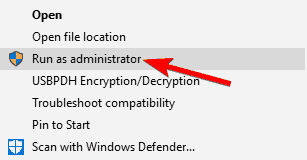
Depois de fazer isso, o aplicativo deve iniciar. Se esse método funcionar, você pode alterar as configurações do aplicativo para sempre executá-lo com privilégios administrativos. Para fazer isso, siga estas etapas:
- Localize o aplicativo problemático, clique com o botão direito e escolha Propriedades.
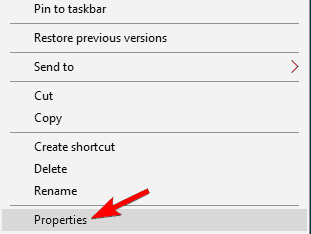
- Vou ao Compatibilidade guia e verifica Execute este programa como administrador. Agora clique Aplicar e OK para salvar as alterações.
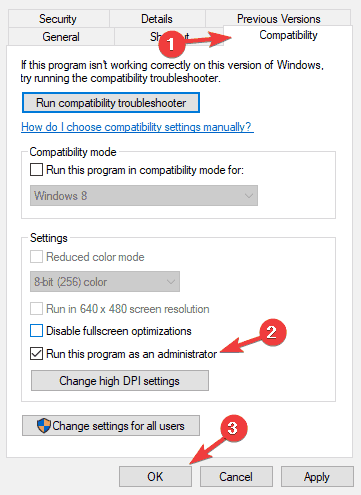
Se a mensagem Acesso negado for exibida ao tentar executar um determinado aplicativo, você poderá conserte o problema simplesmente tentando executar o aplicativo problemático usando as permissões de administrador no Windows 10.
Execute uma verificação do sistema para descobrir possíveis erros

Baixar Restoro
Ferramenta de reparo de PC

Clique Inicia escaneamento para encontrar problemas do Windows.

Clique Reparar tudo para corrigir problemas com tecnologias patenteadas.
Execute uma verificação do PC com a ferramenta de reparo Restoro para encontrar erros que causam problemas de segurança e lentidão. Após a verificação ser concluída, o processo de reparo substituirá os arquivos danificados por arquivos e componentes novos do Windows.
Depois de fazer isso, o aplicativo sempre iniciará com privilégios administrativos. Lembre-se de que essa não é a solução mais confiável, mas pode funcionar para alguns usuários.
O acesso ao seu PC com Windows foi negado? Você pode consertar com este guia simples!
4. Execute o Windows Explorer como administrador
- Aperte Ctrl + Shift + Esc abrir Gerenciador de tarefas.
- Agora localize explorador de janelas processo, clique com o botão direito e escolha Finalizar tarefa no menu.
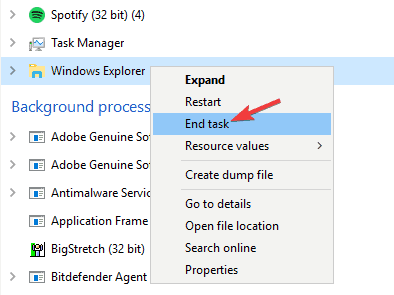
- Agora vá para Arquivo> Executar nova tarefa.
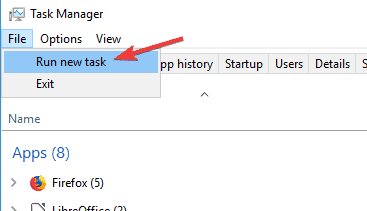
- Entrar explorador e verificar Crie esta tarefa com privilégios administrativos. Agora clique OK.
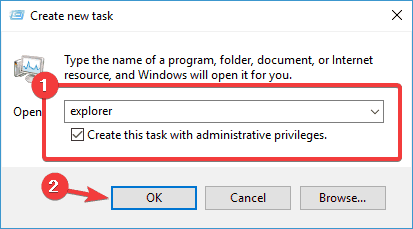
O Windows Explorer agora iniciará com privilégios administrativos e você deverá conseguir acessar o local desejado em seu PC.
Se estiver recebendo uma mensagem de acesso negado na pasta como administrador, você deve tentar executar o Windows Explorer como administrador.
Certas pastas em seu PC podem não estar acessíveis sem privilégios administrativos e, para corrigir isso, você precisa iniciar o Windows Explorer como administrador.
5. Alterar a propriedade do diretório
- Localize o diretório que você não consegue acessar, clique com o botão direito e escolha Propriedades no menu.
- Quando o Propriedades a janela abre, navegue até Segurança guia e clique Avançado.
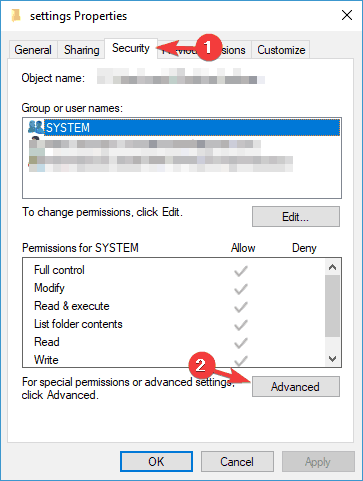
- Agora clique no Mudar opção ao lado do nome do proprietário.
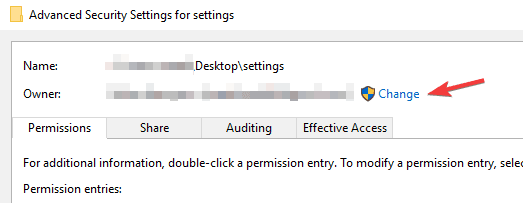
- Digite seu nome de usuário e clique em Verificar nomes botão. Se tudo estiver em ordem, clique OK.
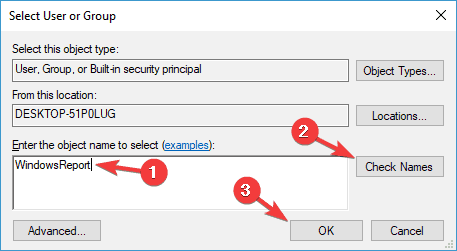
- Verificar Substitua o proprietário em subcontainers e objetos e Substitua todas as entradas de permissão de objeto filho. Clique Aplicar e OK.
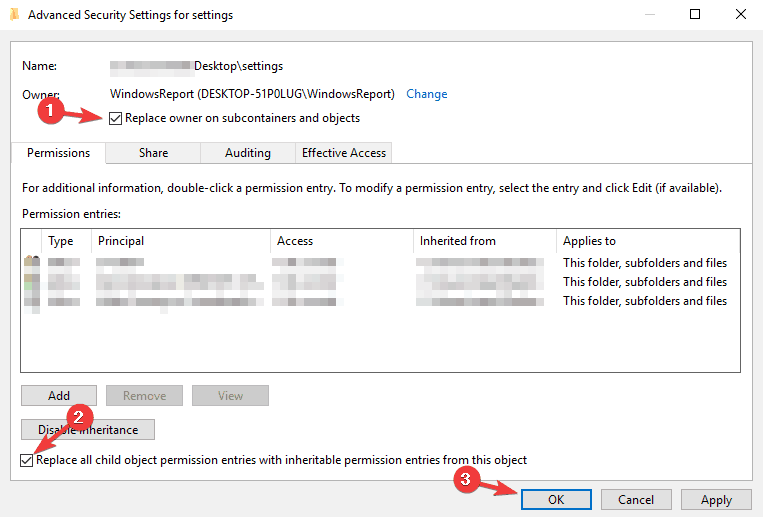
- No Propriedades janela, certifique-se de que o grupo Todos está disponível em Nomes de grupo ou usuário Lista. Caso contrário, clique no Editar botão.
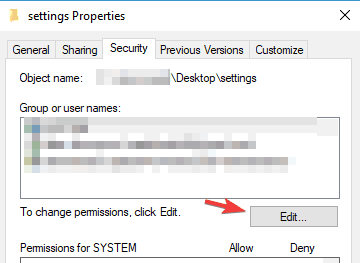
- Clique no Adicionar botão.
- Entrar Todos e clique no Verificar nomes botão. Agora clique OK.
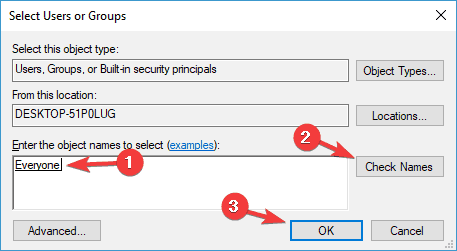
Para corrigir os privilégios de administrador no Windows 10 e Acesso negado mensagem de erro, pode ser necessário alterar a propriedade do diretório que está tentando acessar.
Depois de fazer essas alterações, você poderá acessar o diretório problemático sem maiores problemas.
Acesso negado na pasta de destino? Você pode consertar com este guia!
6. Certifique-se de que sua conta seja adicionada ao grupo Administradores
- Aperte Tecla Windows + R e entrar lusrmgr.msc. Agora pressione Entrar ou clique OK.
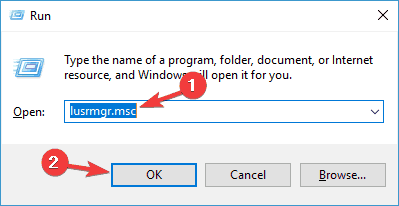
- Vamos para Grupos no painel esquerdo. No painel direito, clique duas vezes Administradores.
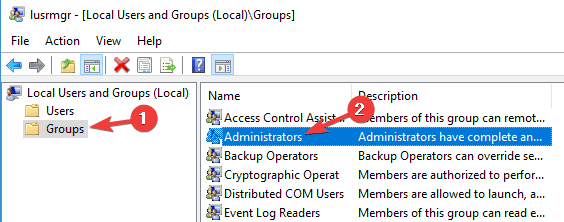
- Quando o Propriedades a janela abre, clique no Adicionar botão.
- Digite o nome da sua conta de usuário, clique em Verificar nomes e depois OK.
- Depois de fazer isso, clique Aplicar e OK para salvar as alterações.
Depois de salvar as alterações, reinicie o PC e verifique se o problema ainda persiste.
Se os privilégios de administrador não estiverem funcionando no Windows 10, o problema pode ser porque sua conta não foi adicionada ao grupo Administradores no Windows.
No entanto, você pode adicionar sua conta manualmente ao grupo Administradores seguindo as etapas acima.
Se esse método parecer um pouco longo, você sempre poderá adicionar um usuário ao grupo Administradores simplesmente usando o Prompt de Comando. Para fazer isso, siga estas etapas:
- Aperte Tecla Windows + X e escolher Prompt de comando (Admin) da lista. Se Prompt de comando não está disponível, você também pode usar PowerShell (Admin).
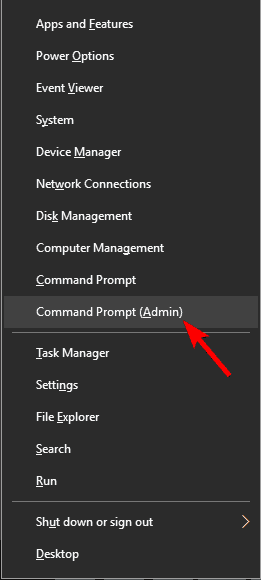
- Depois de abrir a linha de comando, digite administradores de grupo local da rede WindowsReport /add comando e pressione Entrar. Claro, você precisará usar o nome de usuário real da conta que está em seu PC.
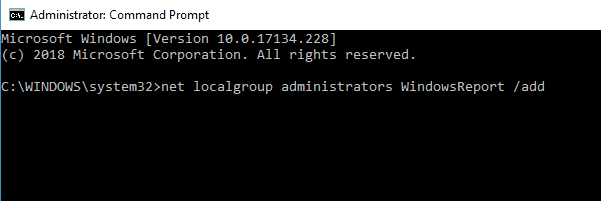
Depois de executar esse comando, você adicionará sua conta ao grupo Administradores e o problema estará completamente resolvido.
7. Faça uma atualização local
- Baixe e execute Ferramenta de criação de mídia.
- Escolher Atualize este PC agora opção.
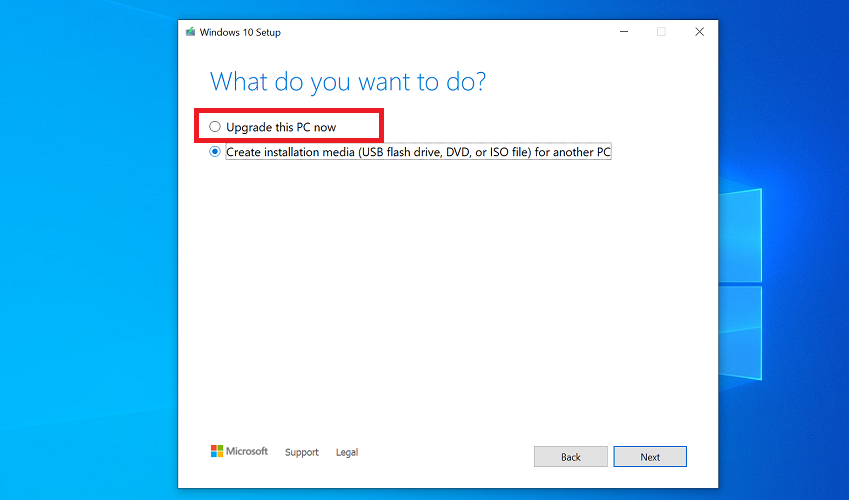
- Certifique-se de selecionar Baixe e instale atualizações (recomendado) e clique Próximo.
- As atualizações necessárias serão baixadas agora. Este processo pode demorar um pouco, então seja paciente.
- Siga as instruções até chegar Pronto para instalar tela. Selecione Mude o que manter.
- Escolher Manter arquivos pessoais e aplicativos e então clique Próximo.
- Siga as instruções na tela para concluir o processo.
Assim que o processo de atualização for concluído, verifique se o problema ainda persiste. Se o problema persistir mesmo após a atualização in-loco, pode ser necessário redefinir o Windows 10 para o padrão e verifique se isso resolve o seu problema.
Se você está tendo problemas com as permissões de administrador no Windows 10, pode resolver o problema simplesmente executando uma atualização local.
Caso você não saiba, uma atualização local reinstalará o Windows 10, mas manterá todos os seus arquivos pessoais e aplicativos.
A mensagem de acesso negado pode causar muitos problemas, mas esperamos que você tenha resolvido esse problema na sua conta de administrador usando uma de nossas soluções.
 Ainda está tendo problemas?Corrija-os com esta ferramenta:
Ainda está tendo problemas?Corrija-os com esta ferramenta:
- Baixe esta ferramenta de reparo de PC classificado como Ótimo no TrustPilot.com (o download começa nesta página).
- Clique Inicia escaneamento para encontrar problemas do Windows que podem estar causando problemas no PC.
- Clique Reparar tudo para corrigir problemas com tecnologias patenteadas (Desconto exclusivo para nossos leitores).
Restoro foi baixado por 0 leitores este mês.
![Opção Ingressar no Domínio ausente no Windows 10 [CORREÇÃO DO TÉCNICO]](/f/e8df99714cbb5f3ee5ee0a7dc0efbf18.jpg?width=300&height=460)
![Como consertar a tela do computador deslocada para a direita [Windows 10]](/f/59cb1c678a48a1bcb7d84cb40f488ad8.jpg?width=300&height=460)
